Cara Membuat Formulir Survei NPS di WordPress (Mudah)
Diterbitkan: 2023-07-06Mencari tutorial tentang cara membuat formulir survei NPS di WordPress?
Formulir survei NPS adalah cara yang bagus untuk mendapatkan umpan balik pelanggan di situs Anda dengan cara yang sederhana dan dapat diskalakan. Tapi bagaimana Anda benar-benar membuatnya? Haruskah Anda mempertimbangkan untuk membuat formulir NPS dari awal?
Jawaban singkatnya adalah: Tidak. Anda dapat membuat formulir NPS WordPress menggunakan plugin formulir dalam waktu kurang dari separuh waktu daripada membuatnya dari awal. Dan jika Anda sendiri bukan pengembang, menggunakan plugin mungkin juga akan jauh lebih terjangkau.
Tapi ada banyak plugin formulir di luar sana. Mana yang Anda pilih?
Pada artikel ini, Anda akan melihat langkah demi langkah cara membuat formulir survei NPS di WordPress menggunakan plugin yang sederhana dan mudah digunakan. Dan Anda dapat menggunakan metode ini bahkan jika Anda tidak memiliki pengalaman dalam pengkodean.
Mari selami.
Mengapa Anda Membutuhkan Formulir Survei NPS di WordPress
Menambahkan formulir survei NPS (Net Promoter Score) ke situs web WordPress Anda dapat memberi Anda wawasan berharga tentang seberapa puas pelanggan Anda dan apakah mereka akan merekomendasikan produk atau layanan Anda kepada orang lain. Ini cara yang bagus untuk mengukur kepuasan dan loyalitas pelanggan.
Dengan mengajukan pertanyaan sederhana seperti, “Seberapa besar kemungkinan Anda akan merekomendasikan kami kepada teman atau kolega?” Anda dapat mengukur kepuasan pelanggan. Survei mengkategorikan responden menjadi promotor (pelanggan sangat puas), pasif (agak puas), dan pencela (tidak puas). Ini membantu Anda mengidentifikasi pendukung terkuat Anda dan mereka yang mungkin membutuhkan perhatian.
Survei NPS sering menyertakan pertanyaan terbuka di mana pelanggan dapat memberikan umpan balik tambahan. Data kualitatif ini memberi Anda pemahaman yang lebih dalam tentang sentimen mereka dan area spesifik untuk perbaikan.
Dengan melakukan survei NPS secara rutin, Anda dapat melacak perubahan sentimen pelanggan dari waktu ke waktu. Membandingkan skor dari periode yang berbeda memungkinkan Anda melihat apakah upaya Anda untuk meningkatkan pengalaman pelanggan berhasil.
Umpan balik yang Anda kumpulkan dapat memandu peningkatan yang dapat ditindaklanjuti. Menganalisis data membantu Anda membuat keputusan berdasarkan informasi tentang peningkatan produk, peningkatan layanan, dan strategi pengalaman pelanggan secara keseluruhan.
Untuk menambahkan formulir survei NPS ke situs WordPress Anda, Anda dapat menggunakan plugin atau menyematkan formulir dari platform survei eksternal. Buat survei singkat, mudah digunakan, dan ditempatkan secara strategis di situs web Anda untuk mendorong partisipasi pelanggan.
Ingat, survei NPS membantu Anda menyelaraskan sasaran bisnis dengan ekspektasi pelanggan, yang menghasilkan kepuasan dan loyalitas yang lebih tinggi.
Cara Membuat Formulir Survei NPS di WordPress
Untuk membuat formulir survei NPS kami, kami akan menggunakan plugin pembuat formulir yang sangat populer untuk WordPress yang disebut WPForms. Jika Anda mengikuti setiap langkah dalam artikel ini, Anda dapat membuat formulir pemesanan WordPress seperti ini:

Langkah #1: Buat Formulir WordPress Baru
Hal pertama yang perlu Anda lakukan adalah menginstal dan mengaktifkan WPForms.
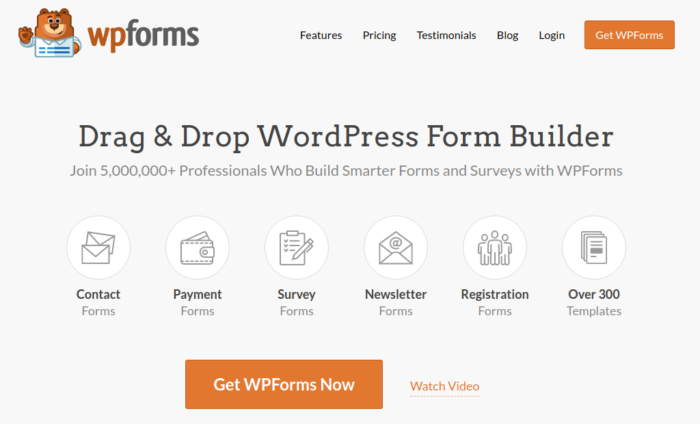
WPForms adalah plugin pembuat formulir WordPress #1 di dunia. Jika Anda tidak yakin cara memasang WPForms, Anda harus membaca panduan langkah demi langkah tentang cara memasang plugin di WordPress.
Lalu, buka dasbor WPForms Anda dan buka Unduhan untuk mendapatkan plugin Anda:
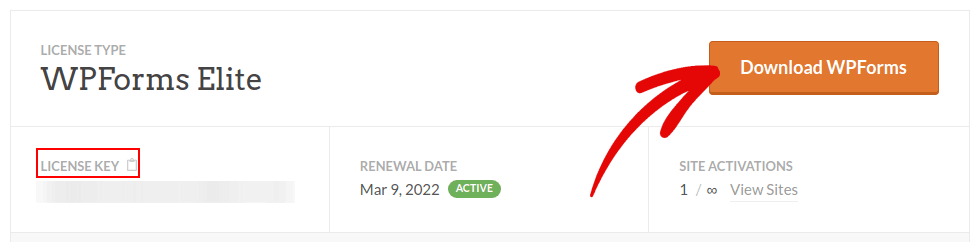
Selanjutnya, instal dan aktifkan plugin di situs Anda. Dan salin kunci lisensi Anda di tab yang sama.
Terakhir, buka dasbor WordPress Anda dan buka WPForms »Pengaturan dan rekatkan di Kunci Lisensi Anda:
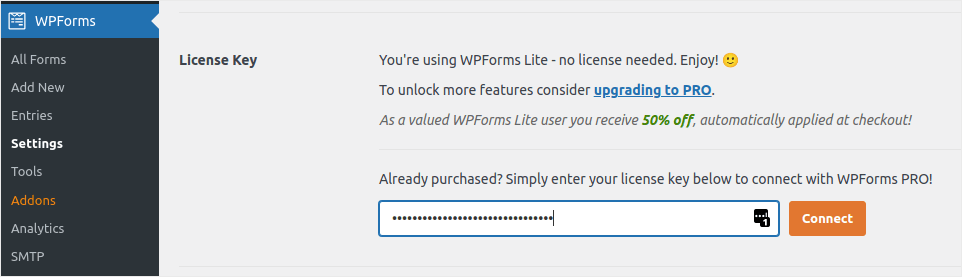
Setelah selesai, klik Hubungkan .
Dari dasbor WordPress Anda, navigasikan ke WPForms »Addons .
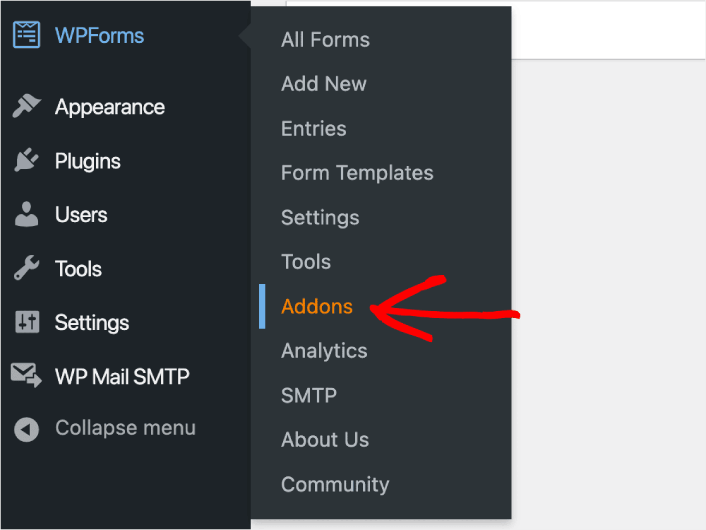
Di layar berikutnya, temukan addon Survei dan Jajak Pendapat dan klik tombol Instal Addon di bawahnya.
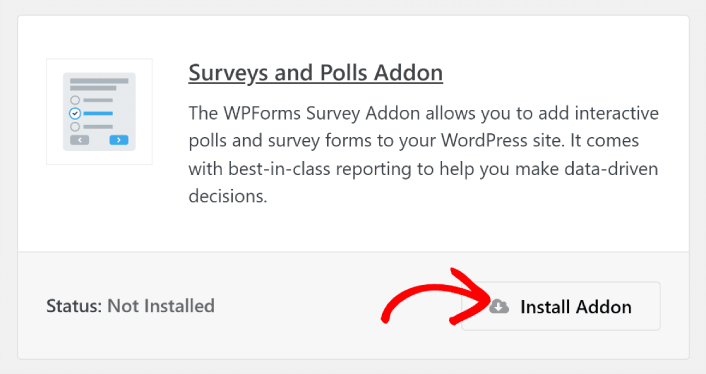
Sekarang setelah WPForms diinstal dan diaktifkan, saatnya membuat formulir pertama Anda. Buka WPForms »Tambah Baru :
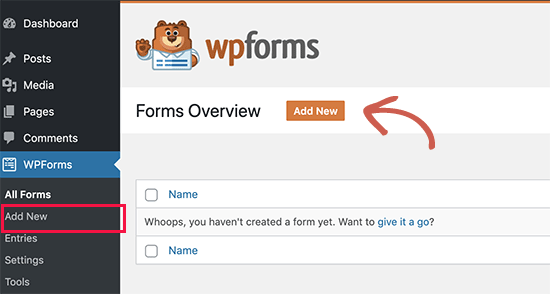
Ini akan membuka pembuat formulir seret dan lepas WPForms.
Langkah #2: Pilih Templat Formulir Survei NPS
Untuk membuat formulir baru, beri nama dan pilih Templat formulir Anda:
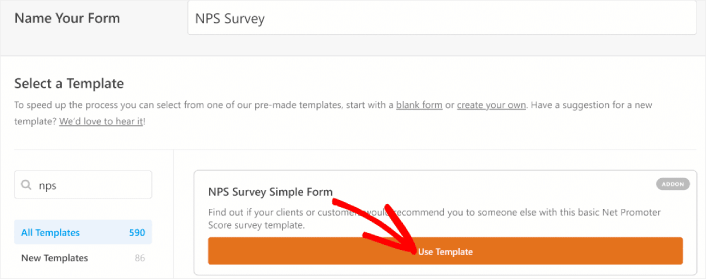
Dengan WPForms, Anda mendapatkan banyak templat formulir pradesain yang dapat Anda impor dengan satu klik lalu sesuaikan sesuka Anda. Untuk melihat lebih dekat pada daftar lengkap fitur, Anda harus melihat ulasan kami tentang WPForms.
Langkah #3: Sesuaikan Formulir Survei Anda
Selanjutnya, Anda akan dibawa ke pembuat formulir dengan templat Anda dimuat.
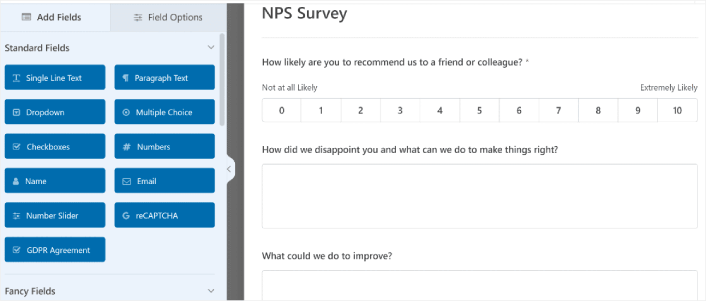
Anda dapat menggunakan template langsung dari rak untuk mengumpulkan umpan balik dari pelanggan Anda. Namun Anda bebas melakukan perubahan pada template ini jika ingin menambahkan kolom tambahan untuk mengumpulkan lebih banyak detail dan wawasan dari pelanggan Anda.

Salah satu hal paling rapi tentang bidang formulir Net Promoter Score di WPForms adalah kemampuannya untuk bekerja dengan logika kondisional. Anda bisa mendapatkan lebih banyak informasi dari pengunjung situs Anda saat mereka mengisi formulir Anda, terlepas dari jawaban mereka.
Inilah yang sudah dibuat sebelumnya dengan logika kondisional dalam formulir umpan balik NPS ini:
- Jika seseorang menjawab bidang NPS Anda sebagai pasif (7-8), ini akan menampilkan kotak teks yang menanyakan Apa yang dapat kami lakukan untuk meningkatkan?
- Jika seseorang menjawab bidang NPS Anda sebagai pencela (0-6), ini akan menampilkan kotak teks yang menanyakan Bagaimana kami mengecewakan Anda dan apa yang dapat kami lakukan untuk memperbaikinya?
Dan jika Anda ingin mengedit logika kondisional pada formulir Anda, klik bidang paragraf yang ingin Anda edit dan pilih Logika Cerdas di bawah Opsi Bidang di panel sebelah kiri.
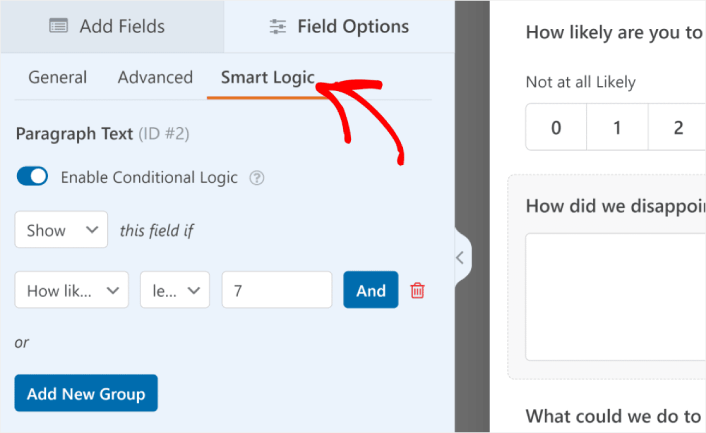
Di sini, Anda dapat menambahkan logika kondisional apa pun yang Anda inginkan untuk membuat formulir survei NPS yang kuat dan khusus di WordPress. Setelah selesai menyesuaikan formulir pemesanan WordPress, klik Simpan .
Anda juga dapat membuat formulir terlihat bagus dengan mengikuti langkah-langkah di postingan kami tentang cara membuat formulir multi-langkah di WordPress. Ini cara yang bagus untuk meningkatkan pengalaman pengguna dan mengurangi tingkat pengabaian keranjang. Tapi kami akan tetap dengan satu halaman untuk tutorial ini.
Langkah #4: Konfigurasikan Pengaturan Formulir NPS WordPress Anda
Selanjutnya, Anda ingin menyiapkan notifikasi dan konfirmasi.
Notifikasi adalah email yang Anda dapatkan saat seseorang mengisi formulir. Konfirmasi dimaksudkan untuk mengingatkan pengguna bahwa mereka telah berhasil mengisi formulir. Biasanya, ini adalah pesan “Terima Kasih”, tetapi Anda juga dapat mengarahkan pengguna ke halaman khusus.
Buka Pengaturan » Konfirmasi untuk mengonfigurasi pengaturan konfirmasi:
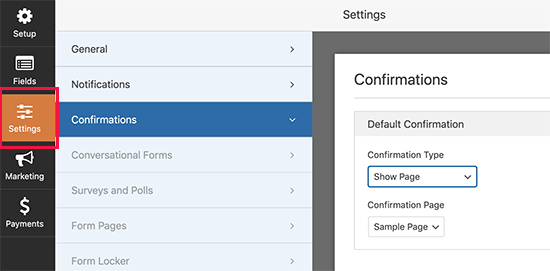
Dan kemudian di menu yang sama, buka Notifikasi untuk mengonfigurasi pesan notifikasi Anda:
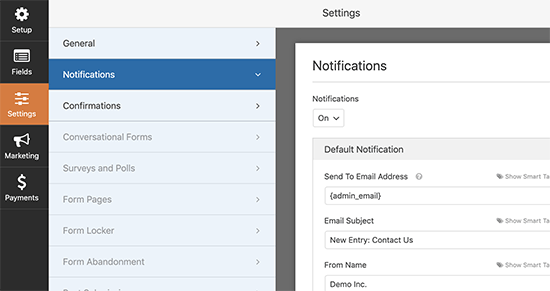
Secara default, notifikasi dikirim ke email admin WordPress. Jadi, jika Anda ingin email dikirim ke tempat lain, seperti ID email Kepala Penjualan, Anda dapat melakukannya di sini.
Langkah #5: Tambahkan Formulir NPS WordPress ke Situs Anda
Anda dapat menambahkan formulir pendaftaran acara online di mana saja di situs Anda menggunakan blok WordPress WPForms:
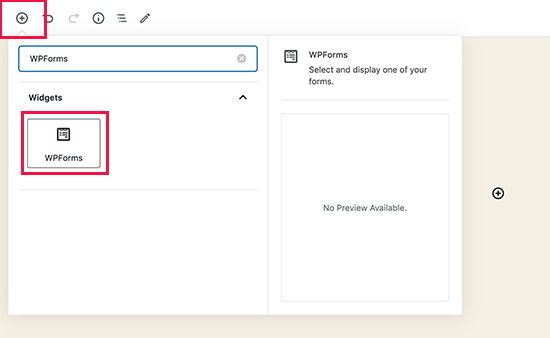
Pilih formulir survei NPS Anda dan selesai!
Jika Anda mengikuti setiap langkah, Anda akan melihat formulir pemesanan di situs Anda seperti ini:

Cara Menghitung Skor Promotor Bersih Anda
WPForms secara otomatis mulai menghitung Skor Promotor Bersih Anda berdasarkan entri formulir. Untuk melihat hasil ini, buka WPForms » All Forms . Dari sana, arahkan kursor ke nama formulir untuk menampilkan item menu ekstra, dan klik Hasil Survei .
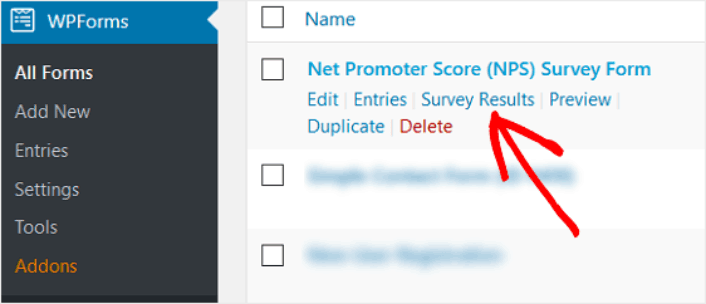
Setelah Anda berada di halaman Hasil Survei, Anda akan dapat melihat perhitungan Skor Promotor Bersih Anda.
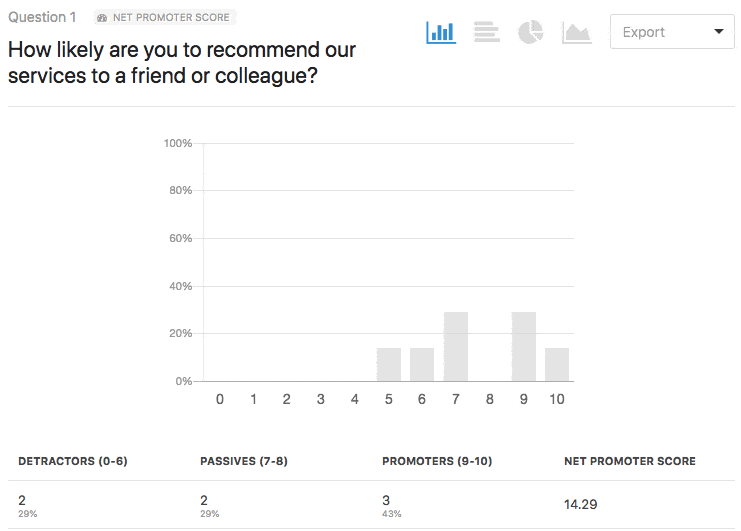
Anda akan melihat jumlah pencela, pasif, dan promotor yang mengisi formulir survei NPS Anda. Anda juga akan melihat penghitungan Skor Promotor Bersih keseluruhan akhir Anda.
Cara Mempromosikan Formulir Survei NPS Anda
Itu saja untuk yang satu ini, teman-teman!
Sekarang, Anda telah mempelajari cara membuat formulir survei NPS di WordPress. Selanjutnya, Anda harus mengatur pelacakan pengabaian formulir untuk mengurangi tingkat pengabaian formulir Anda.
Setelah itu, yang tersisa hanyalah menghasilkan lalu lintas ke situs Anda sehingga formulir Anda dapat berfungsi dan mulai berkonversi. Cara sederhana untuk melakukannya adalah mulai menggunakan pemberitahuan push. Mengirim pemberitahuan push adalah cara yang bagus untuk menghasilkan lalu lintas berulang untuk situs Anda. Jika itu adalah sesuatu yang Anda minati, Anda juga harus membaca artikel ini:
- Biaya Pemberitahuan Dorong: Apakah Ini Benar-Benar Gratis? (Analisis Harga)
- Cara Mendapatkan Lebih Banyak Traffic ke Blog WordPress Anda (9 Cara Mudah)
- Cara Meningkatkan Tingkat Keikutsertaan Notifikasi Dorong Web Anda (7 Cara)
- Cara Menambahkan Plugin WordPress Notifikasi Web ke Situs Anda
Kami merekomendasikan menggunakan PushEngage untuk mengirim pemberitahuan push Anda. PushEngage adalah perangkat lunak notifikasi push #1 di dunia. Jadi, jika Anda belum melakukannya, mulailah dengan PushEngage hari ini.
